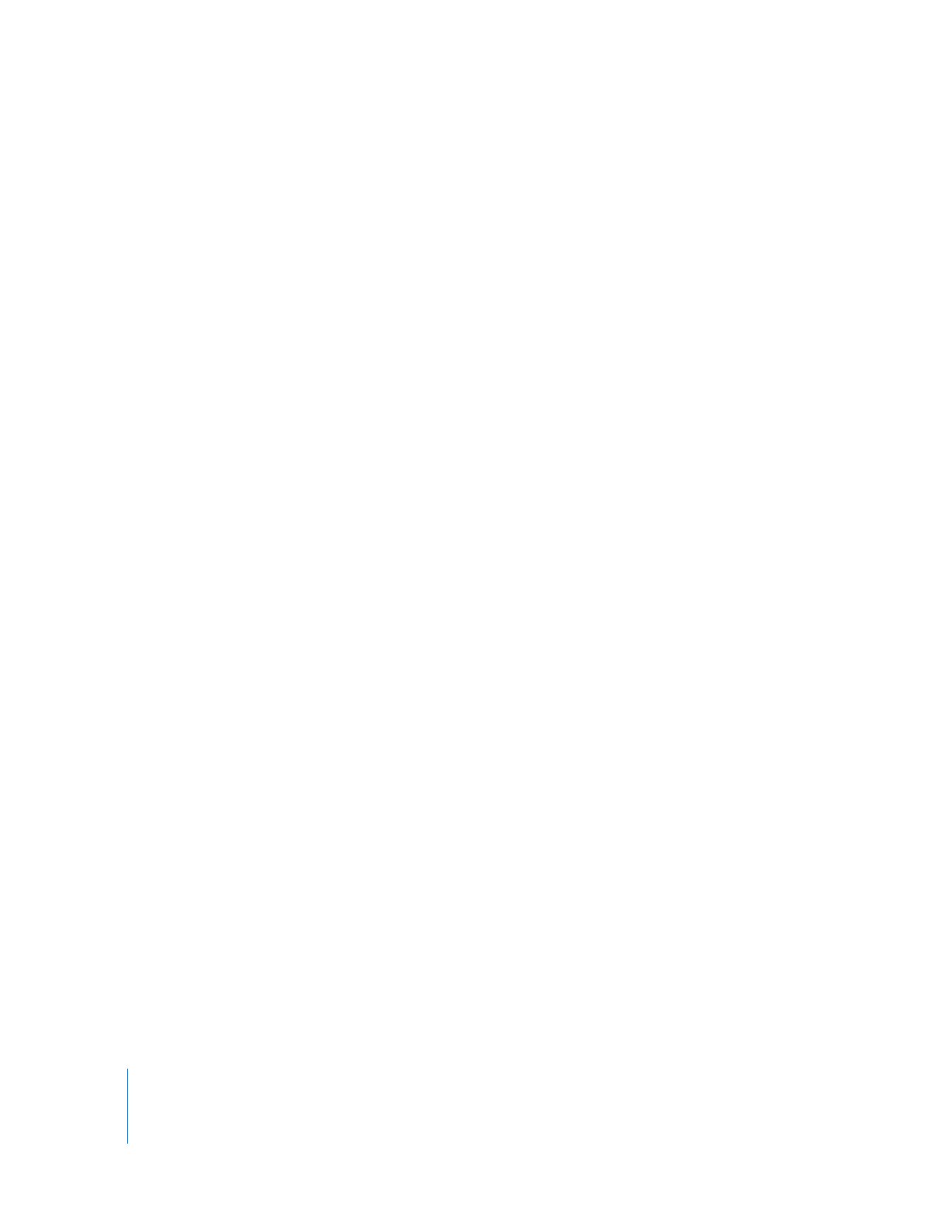
イベントについて
「
iMovie
」にビデオを読み込んでイベント名を付けると、新しいイベントが「イベントライブラ
リ」に追加され、録画の年別に表示されます。
「イベントライブラリ」で年ごとの開閉用三角ボ
タンをクリックすると、その年に分類されているイベントがすべて表示されます。
複数の日付に
またがった
1
つのイベントのビデオを日付ごとに分けて読み込んだ場合は、イベントが
1
日ずつ
分けて表示されます。
新しいビデオを読み込む際に既存のイベント名を選択すると、複数のソースのビデオが
1
つのイ
ベントとしてグループにまとめられます。
また、複数のイベント(またはイベントのあった数日
間)を
1
つにまとめたり、
1
つのイベントを
2
つに分割したりすることもできます。
イベントをまとめたり分割したり、ビデオクリップをあるイベントから別のイベントに移動した
りすることで、すべてのビデオを意味のあるカテゴリおよび時間ごとに整理し、本棚に並んだ本
のタイトルを見渡すような感覚でビデオを一覧することができます。
たとえば、休暇でガラパゴス諸島を旅行したときの映像を複数読み込み、
「ガラパゴスでの休暇」
などの名前を付けた
1
つのイベントにあらゆるソースのあらゆるビデオをまとめて、旅行に行っ
た年をもとにそれを簡単に見つけられるようにしておくことができます。
「イベントライブラリ」でイベントを
1
つ選択すると、イベントに含まれているビデオがすべて
表示されます。
「イベントライブラリ」で複数のイベントを選択すると、選択したイベントに含
まれているビデオがすべて表示されます。
複数のイベントを検索するには:
m
コマンド
(
x
)キーを押しながら、
検索したいビデオが含まれるイベントの名前をクリックします。
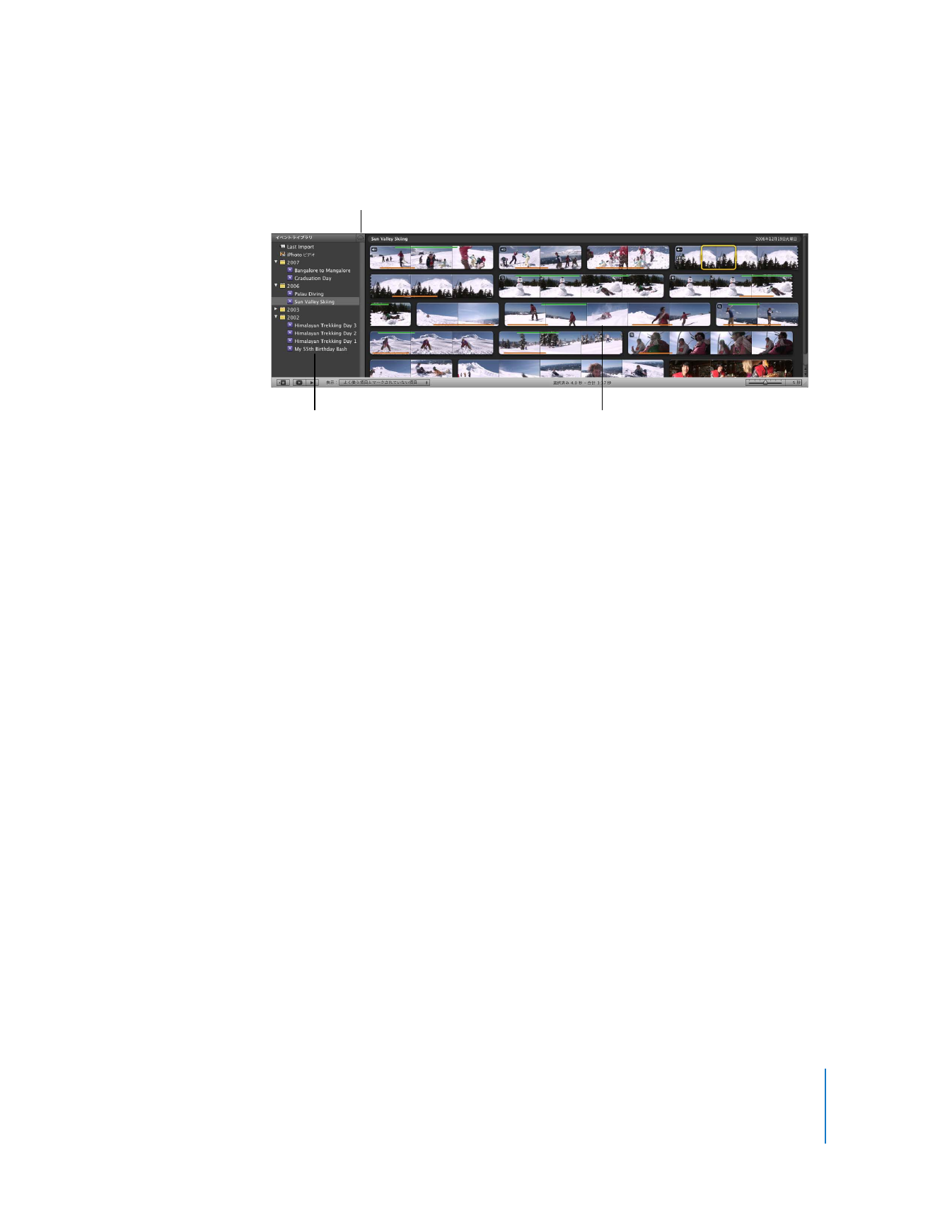
第
2
章
iMovie
の使いかたを学習する
21
m
「イベントライブラリ」で年を選択し、 その年に含まれるすべてのイベントを検索します。
複数のイベントを結合するには:
m
「イベントライブラリ」で複数のイベントを選択し、「ファイル」>「イベントを結合」と選択し
ます。
1
つのイベントを
2
つに分割するには:
m
新しいイベントの最初のクリップにしたいビデオクリップをクリックし、「ファイル」>「選択
したクリップの手前でイベントを分割」と選択します。
ビデオの一部分(クリップ)を、あるイベントから別のイベントへ移動するには:
m
クリップを表示させたいイベント(「イベントライブラリ」にあるもの)のタイトルに、目的の
クリップをドラッグします。
「イベントライブラリ」で、最新のクリップが録画された年の下にそのイベントが並んで表示さ
れます。
「イベントライブラリ」はさらに、ビデオが保存されているハードディスク別に並べ替えること
もできます。イベントをハードディスク別に並べ替えた場合は、そのディスク上のすべてのイベ
ントを検索できます。
イベントライブラリをハードディスク別に並べ替えるには:
m
「イベントライブラリ」パネルの最上部にある、ハードディスクのアイコンが描かれたボタンを
クリックします。
「イベントライブラリ」を整理するためのオプションについて詳しくは、
「
iMovie
ヘルプ」の「イ
ベントライブラリ内のイベントを整理し直す」というトピックを参照してください。